PR-环形进度条效果图文教程发布时间:2022年01月17日 08:01
虎课网为您提供字体设计版块下的PR-环形进度条效果图文教程,本篇教程使用软件为PR(CC2020),难度等级为初级练习,下面开始学习这节课的内容吧!
本节课讲解 Premiere(简称PR)软件 - 视频效果 - 环形进度条,同学们可以在下方评论区进行留言,老师会根据你们的问题进行回复。
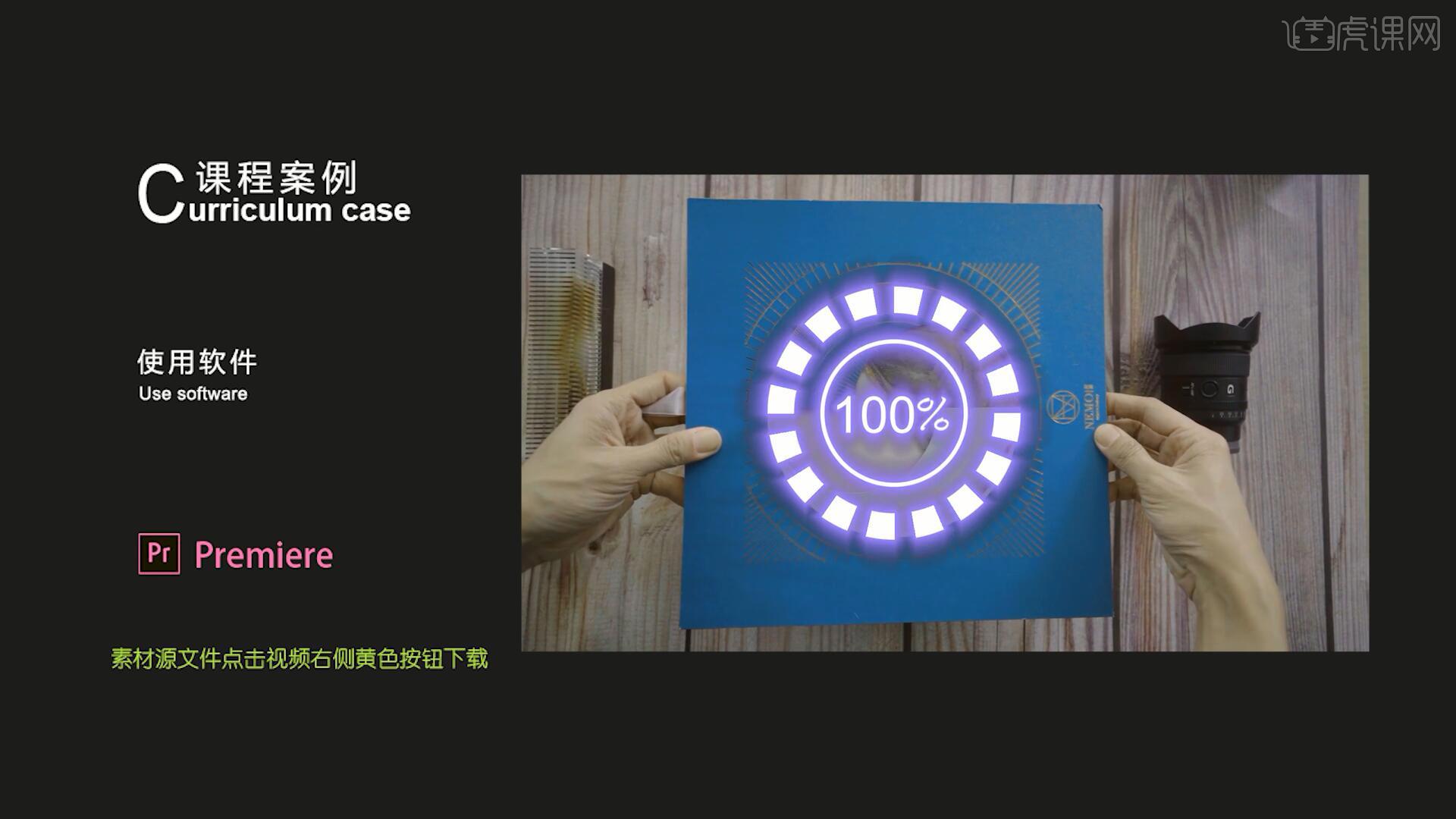
学完本课内容后,同学们可以根据下图作业布置,在视频下方提交作业图片,老师会一一解答。
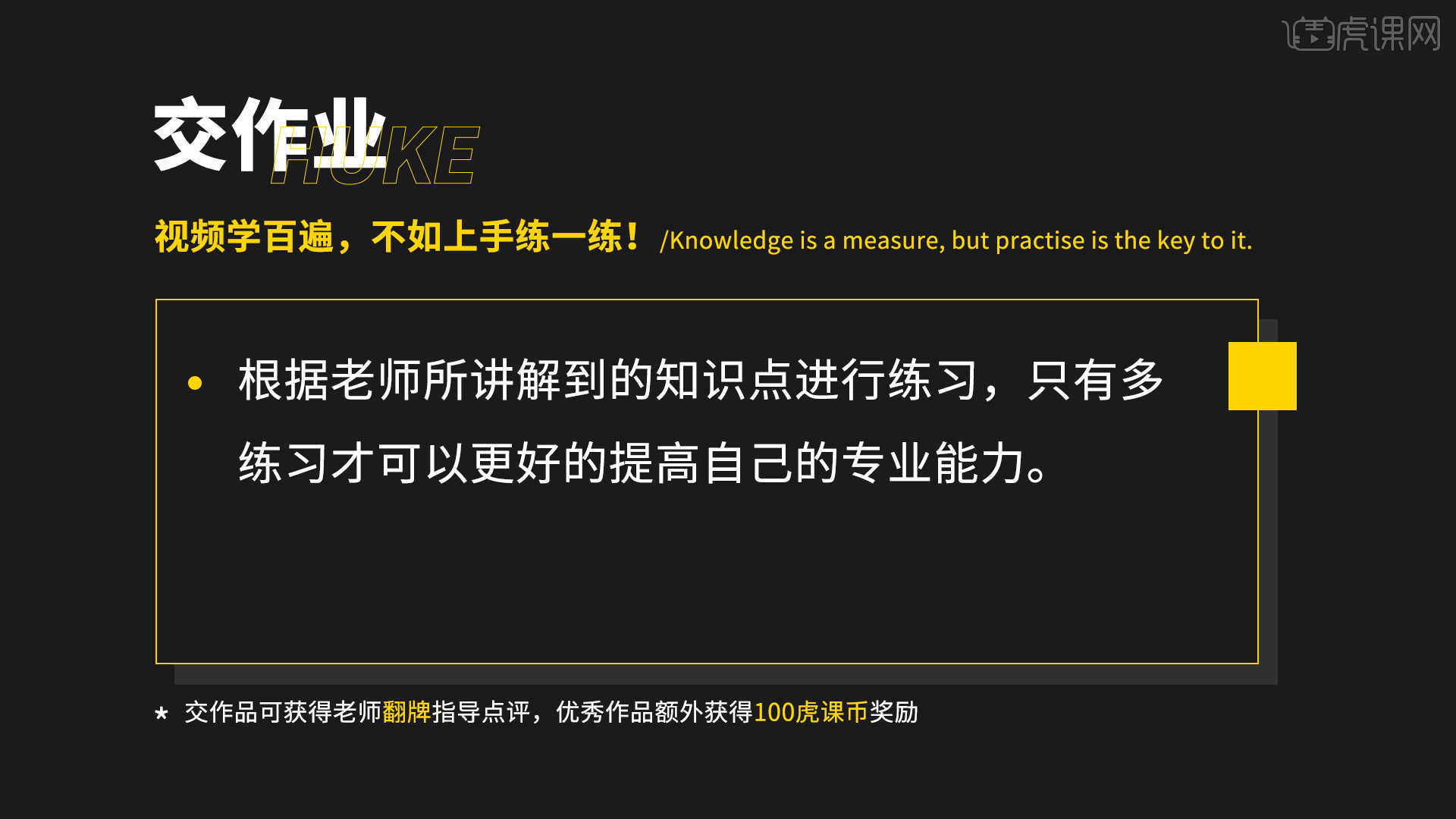
那我们开始今天的教程吧。
1.打开PR软件,将所有素材拖入【项目面板】,【新建序列 快捷键:Ctrl+N】蓄能,在【项目面板】【右键】选择【新建-颜色遮罩】,将颜色遮罩拖至时间轨道上,调整其长度为5秒,如图所示。

2.切换至【效果】面板,搜索并将【圆形】拖给颜色遮罩,在【效果控件】中调整参数来调整圆形,具体参数如图所示。

3.在【项目面板】【右键】选择【新建-透明视频】,将透明视频拖至颜色遮罩上方,调整其长度与颜色遮罩相同,切换至【效果】面板,搜索并将【时间码】拖给透明视频,取消勾选场符号,设置格式为帧,时间码源为生成,做出从0开始逐渐增大的数字,如图所示。

4.将时间指针移至数字变为101的瞬间,【删除】这两个素材后面的部分,调整透明视频的位置使其位于圆形的正中心偏左边一些,使用【文字工具 快捷键:T】在数字右侧打出“%”,在【效果控件】中调整参数来调整其字体、位置,调整为下图的效果,如图所示。
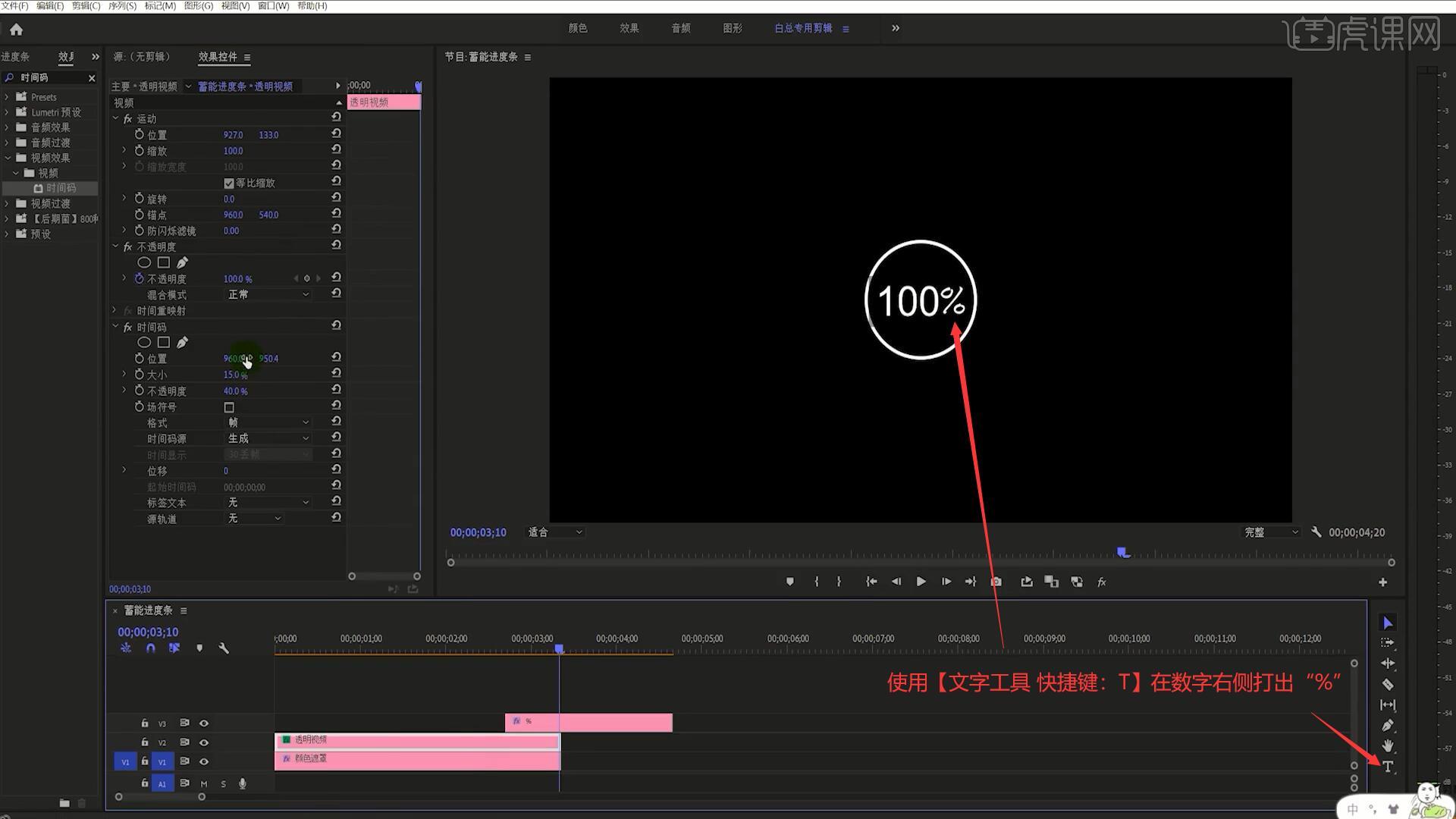
5.调整“%”素材的长度与透明视频相同,选中这两个素材【右键】选择【嵌套】,将颜色遮罩移至嵌套序列上方,调整其后搜索并将【圆形】拖给颜色遮罩,调整参数做出下图的圆形效果,具体参数如图所示。
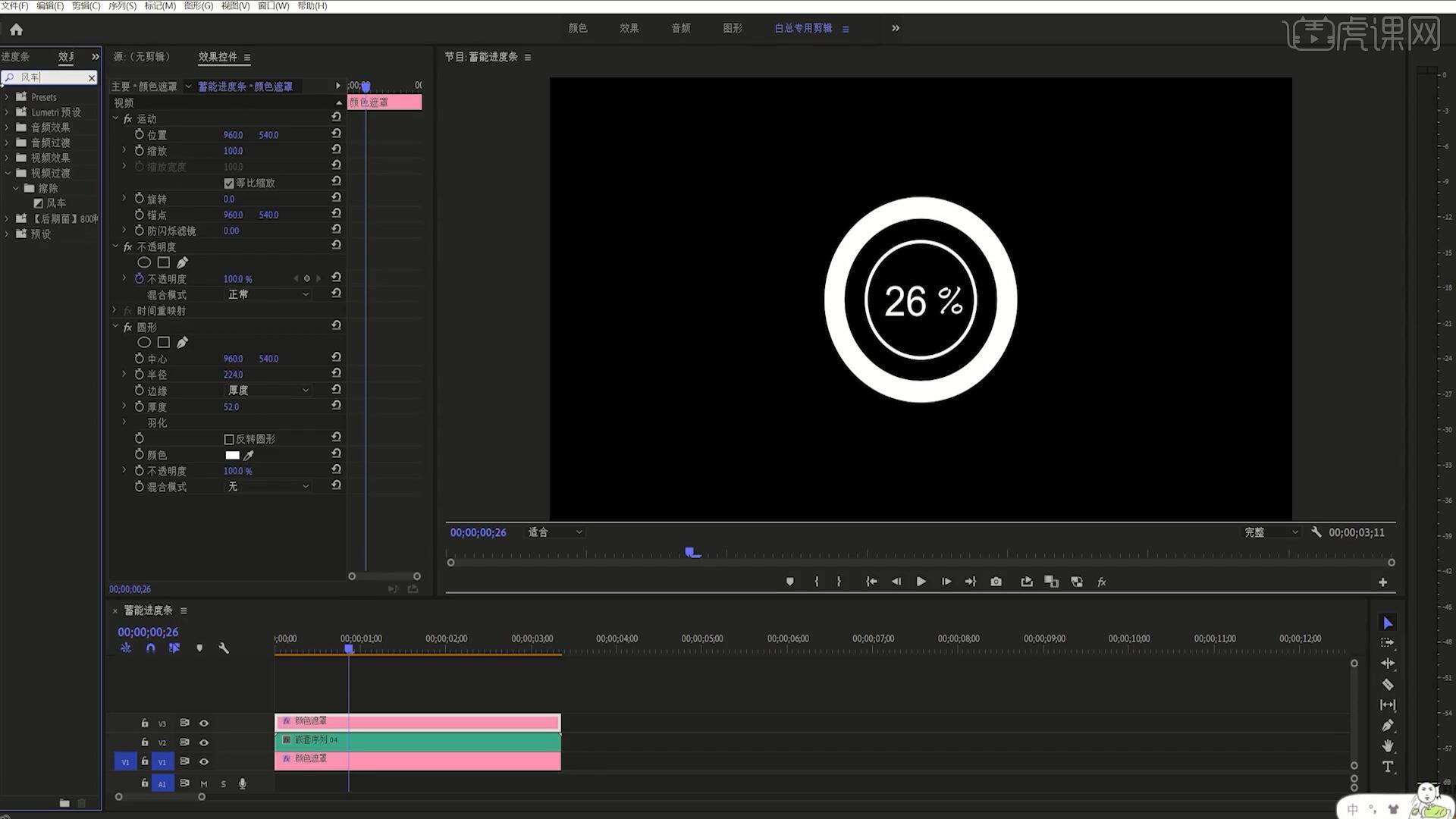
6.搜索并将【风车】拖给颜色遮罩,点击【风车】过渡,点击【自定义】,设置模型数量为16,延长过渡曲线,选择自己喜欢的一帧,隐藏下方的两个素材层,点击【导出帧】,名称为定格,格式选择PNG,勾选导入到项目中,如图所示。
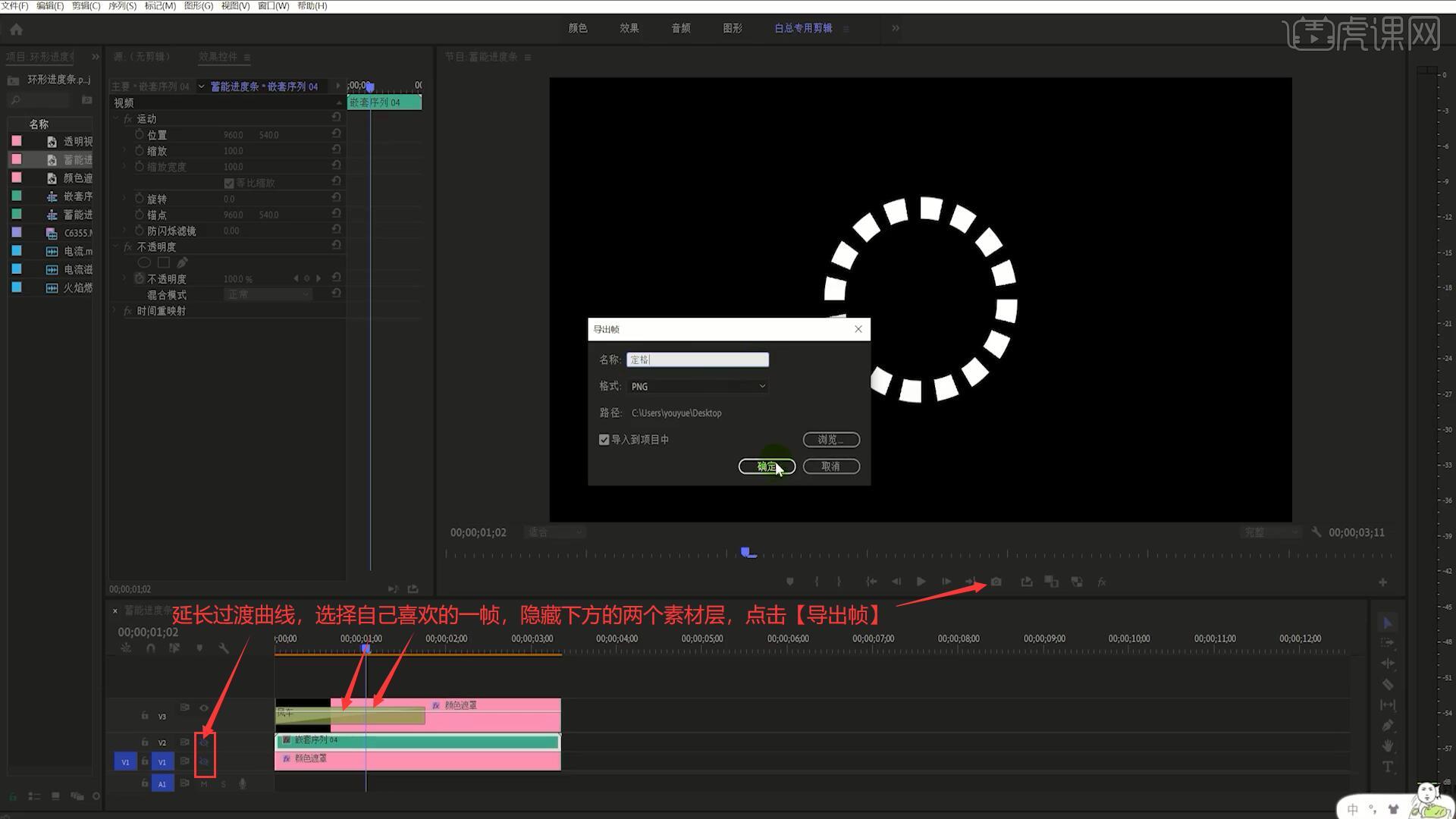
7.用定格素材覆盖颜色遮罩素材,搜索并将【视频过渡-擦除-径向擦除】拖给定格素材,设置擦除为逆时针,打上【过渡完成】关键帧,使其在第一帧为100%,最后一帧为0%,做出外侧的方块顺时针出现的效果,如图所示。
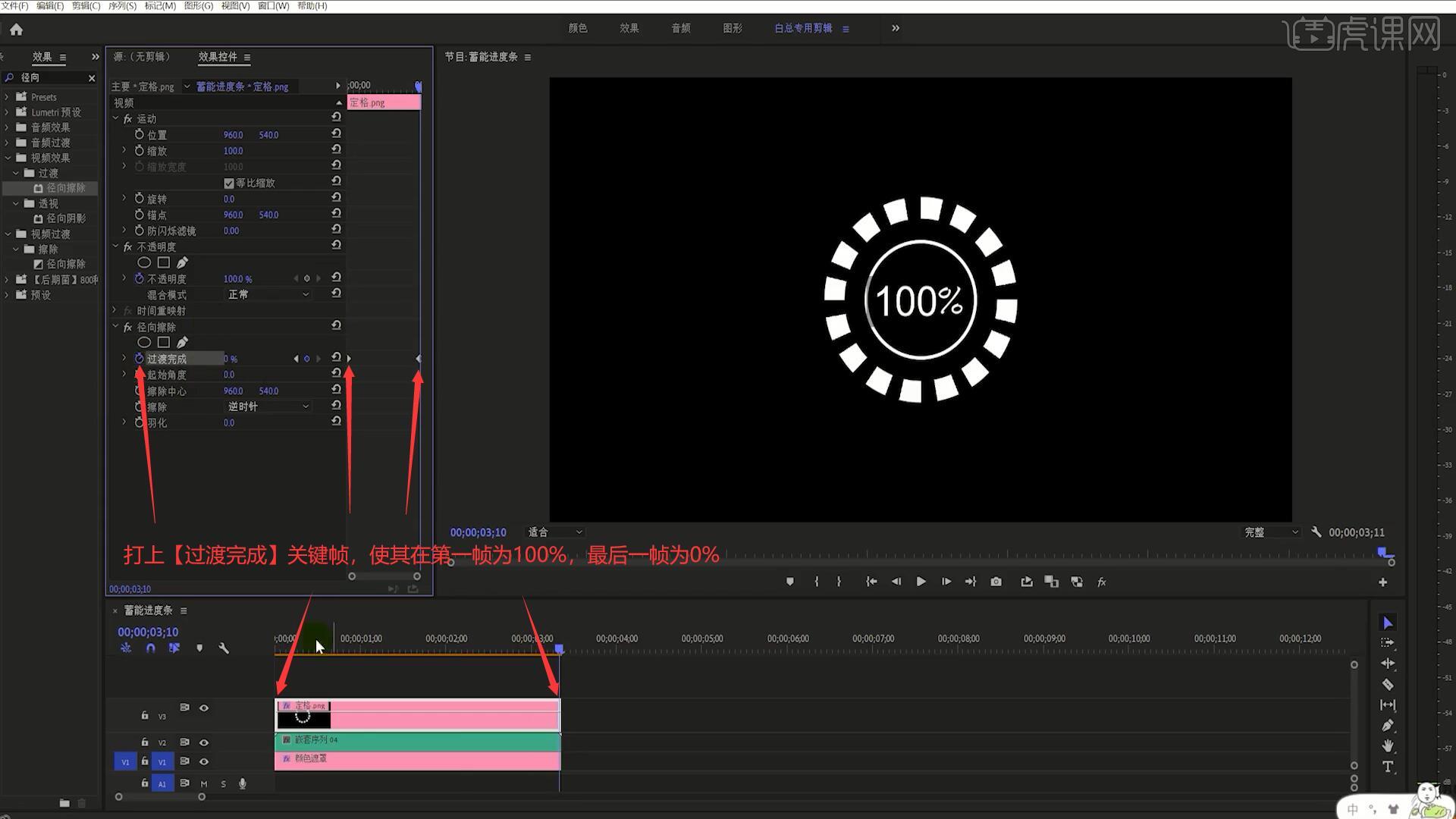
8.将时间指针移至第一个方块完全出现的时刻,打上【过渡完成】关键帧,然后将时间指针移至第二个方块完全出现的时刻,打上【过渡完成】关键帧,以此类推打上多个【过渡完成】关键帧,如图所示。
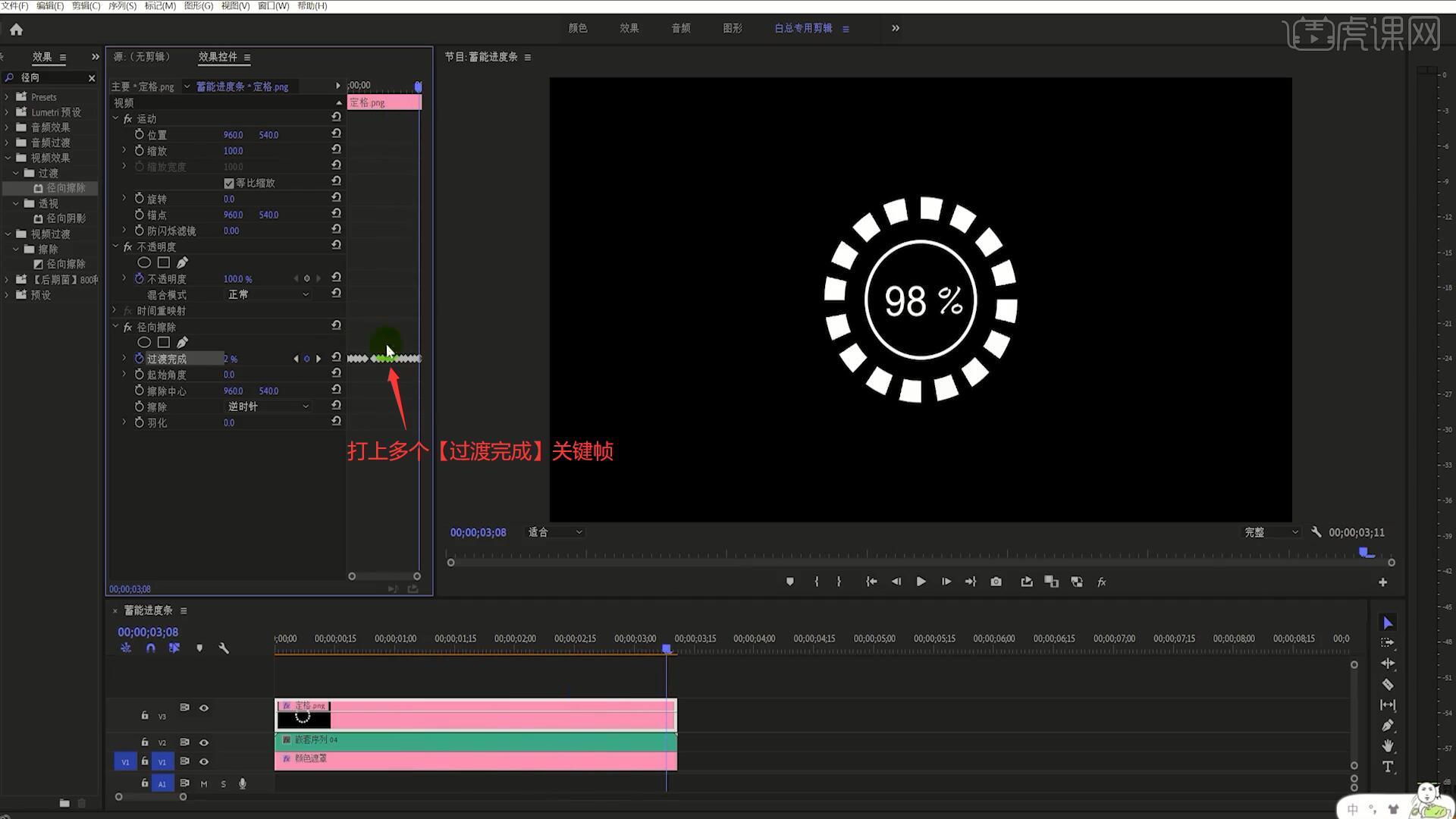
9.选中所有的【过渡完成】关键帧,【右键】选择【定格】,即可让方块每个都完整地出现,如图所示。
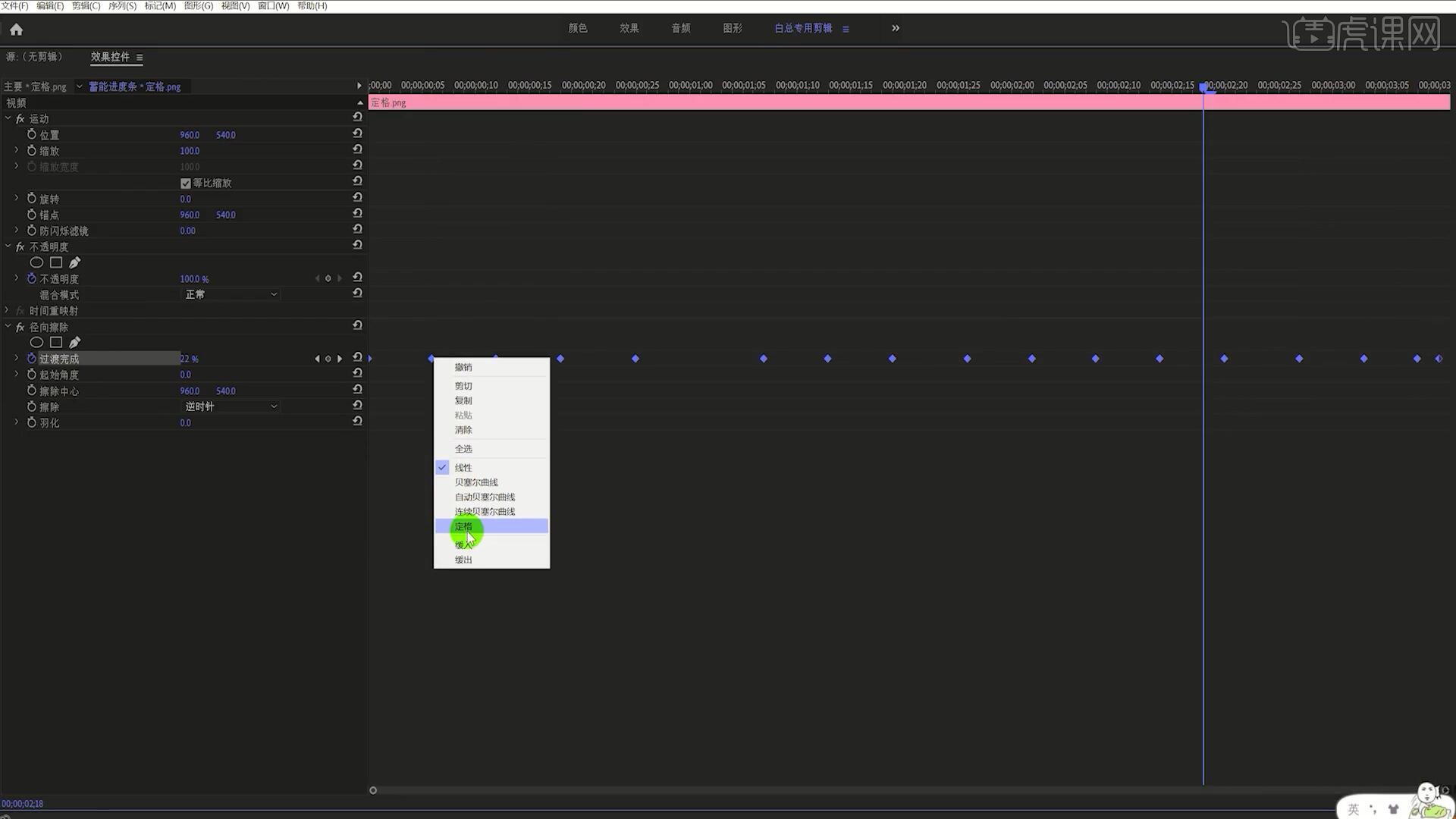
10.选中所有素材并【嵌套】,名称为蓄能进度条,搜索并将【Alpha发光】效果拖给蓄能进度条,调整参数来调整发光效果,然后在最后一帧【右键】选择【添加帧定格】,具体参数如图所示。
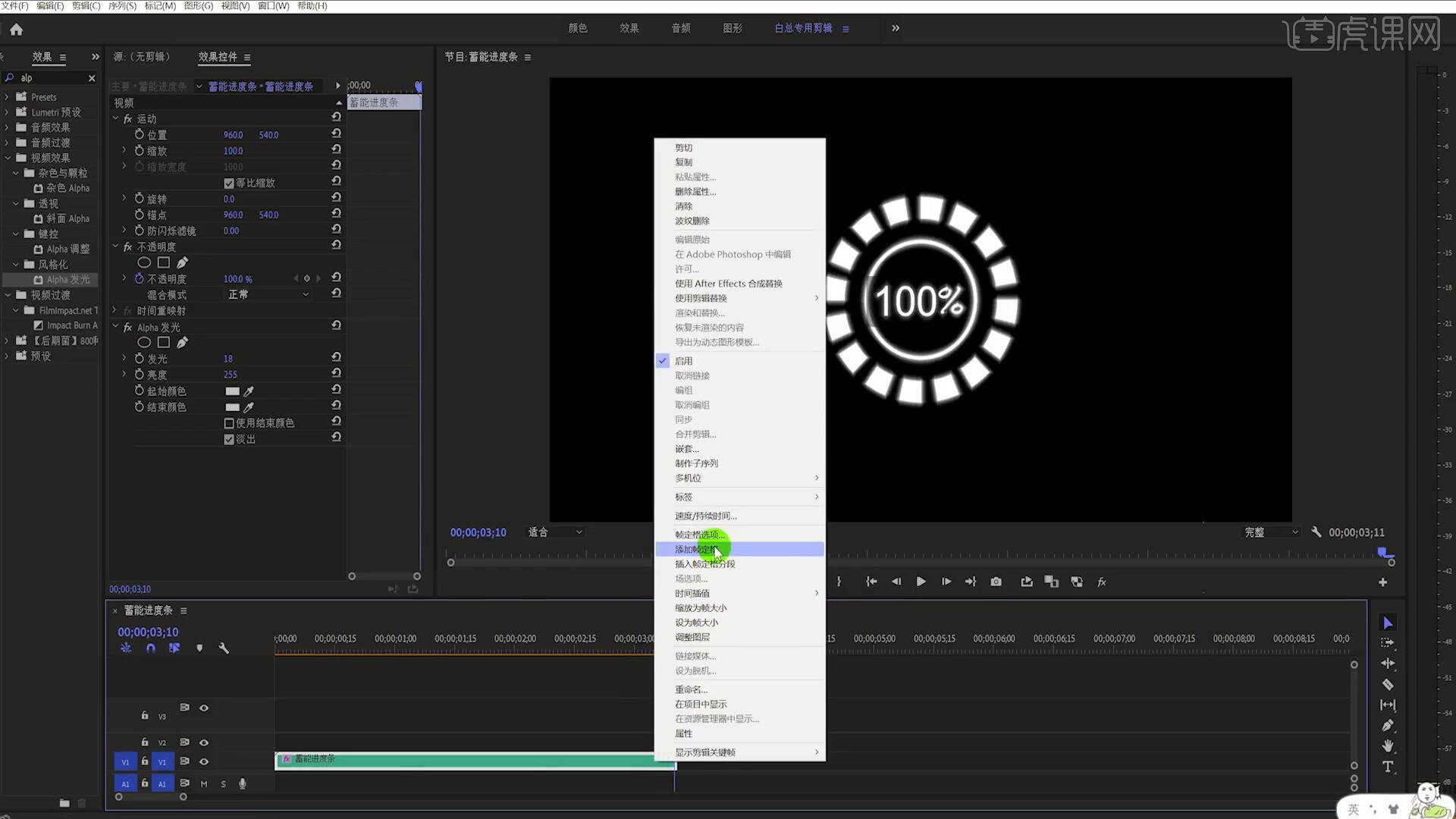
11.将定格的部分拉长,发现文字有黑色外框,【双击】这段蓄能进度条素材,【双击】第一个嵌套,调整透明视频【时间码】的不透明度为0%即可去除,如图所示。
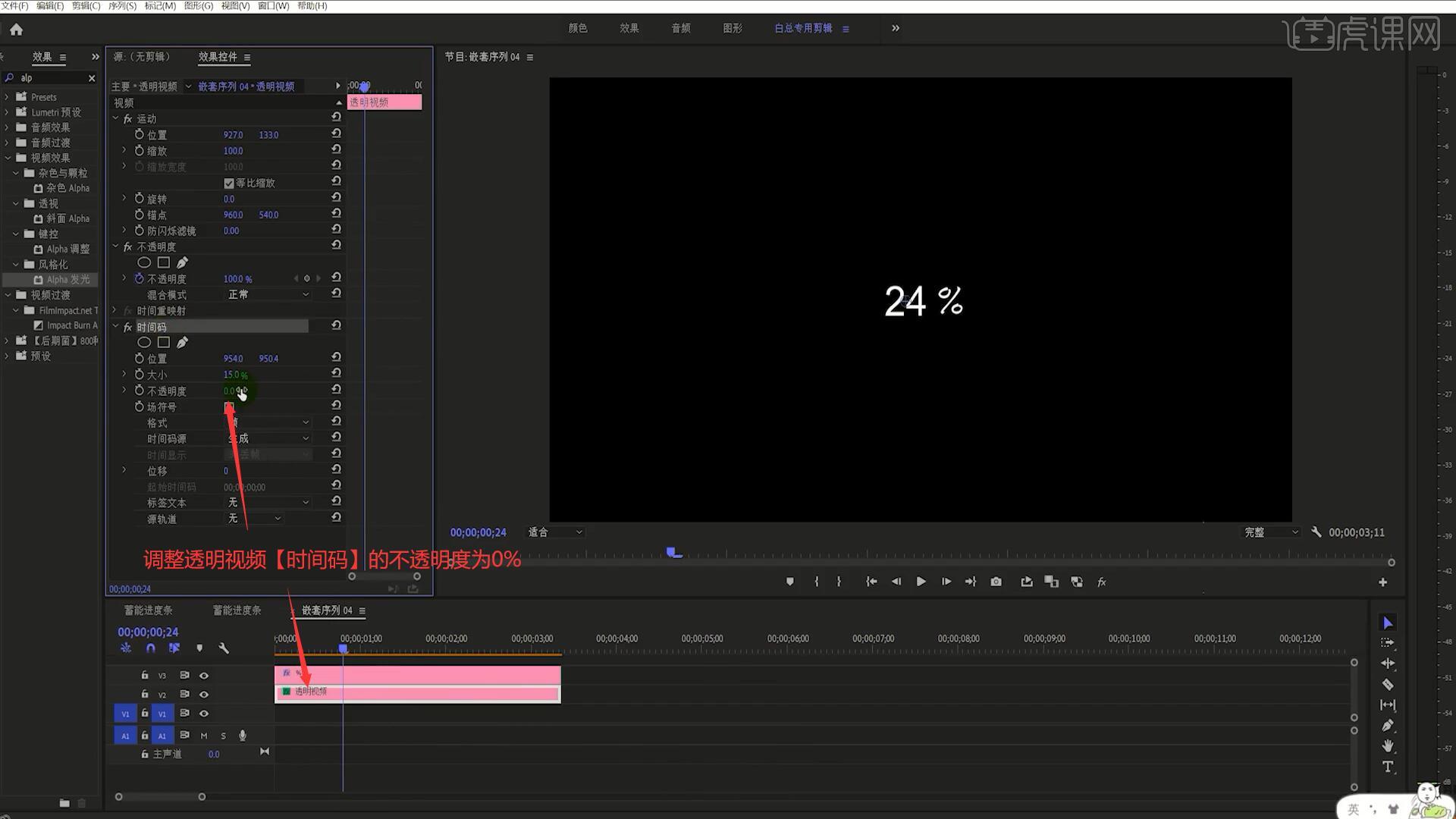
12.搜索并将【Impact Chaos】效果拖给左侧的蓄能进度条素材左端,拉长这个效果的时间,做出闪动出现的效果,将【Impact Earthquake】效果拖给右侧的蓄能进度条素材右端,同样拉长这个效果的时间,做出抖动的效果,同学们需自行下载这个插件,如图所示。
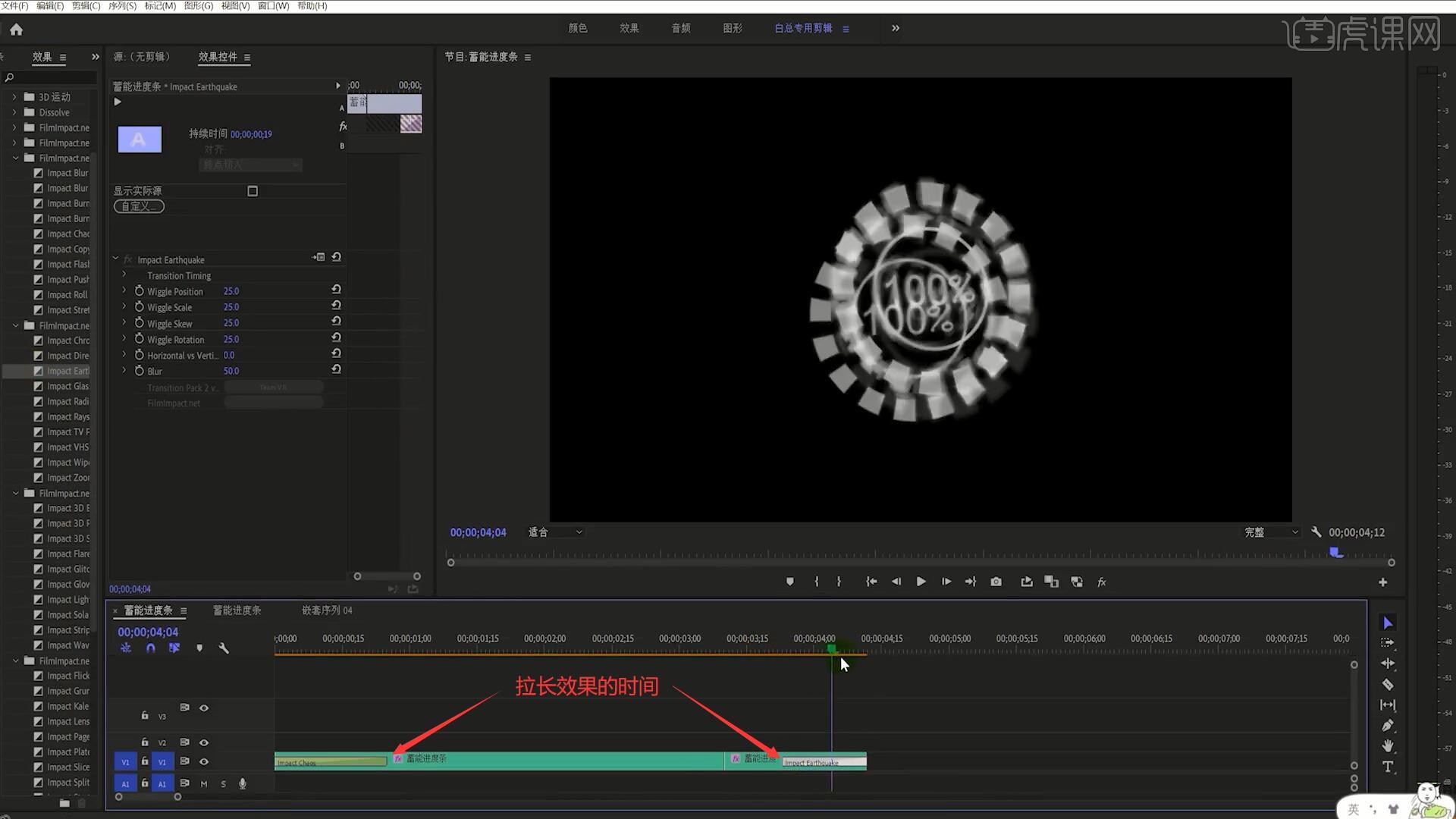
13.调整右侧蓄能进度条素【Alpha发光】的发光为73,起始颜色为蓝色,然后将准备好的视频素材拖入至下方,调整左侧蓄能进度条的【位置】使其对齐盒子的圆形部分,将【位置】属性【复制】并【粘贴】给右侧的蓄能进度条素材,使它们位置相同,如图所示。
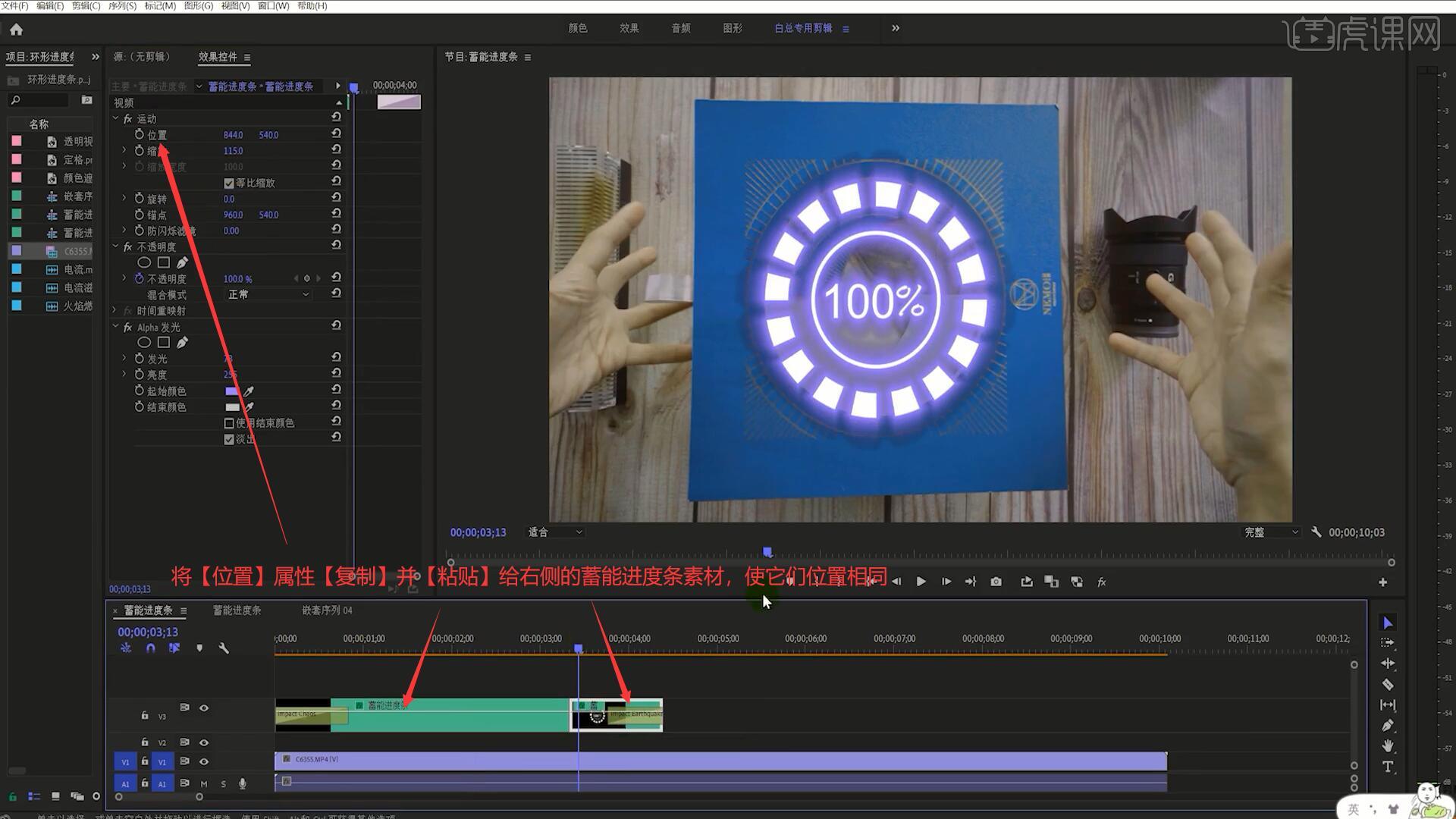
14.调整视频素材的长度,【裁剪】出需要的部分,然后将音效素材拖入至其下方,根据画面内容调整音效的出现时间,调整完成即可完成制作,如图所示。
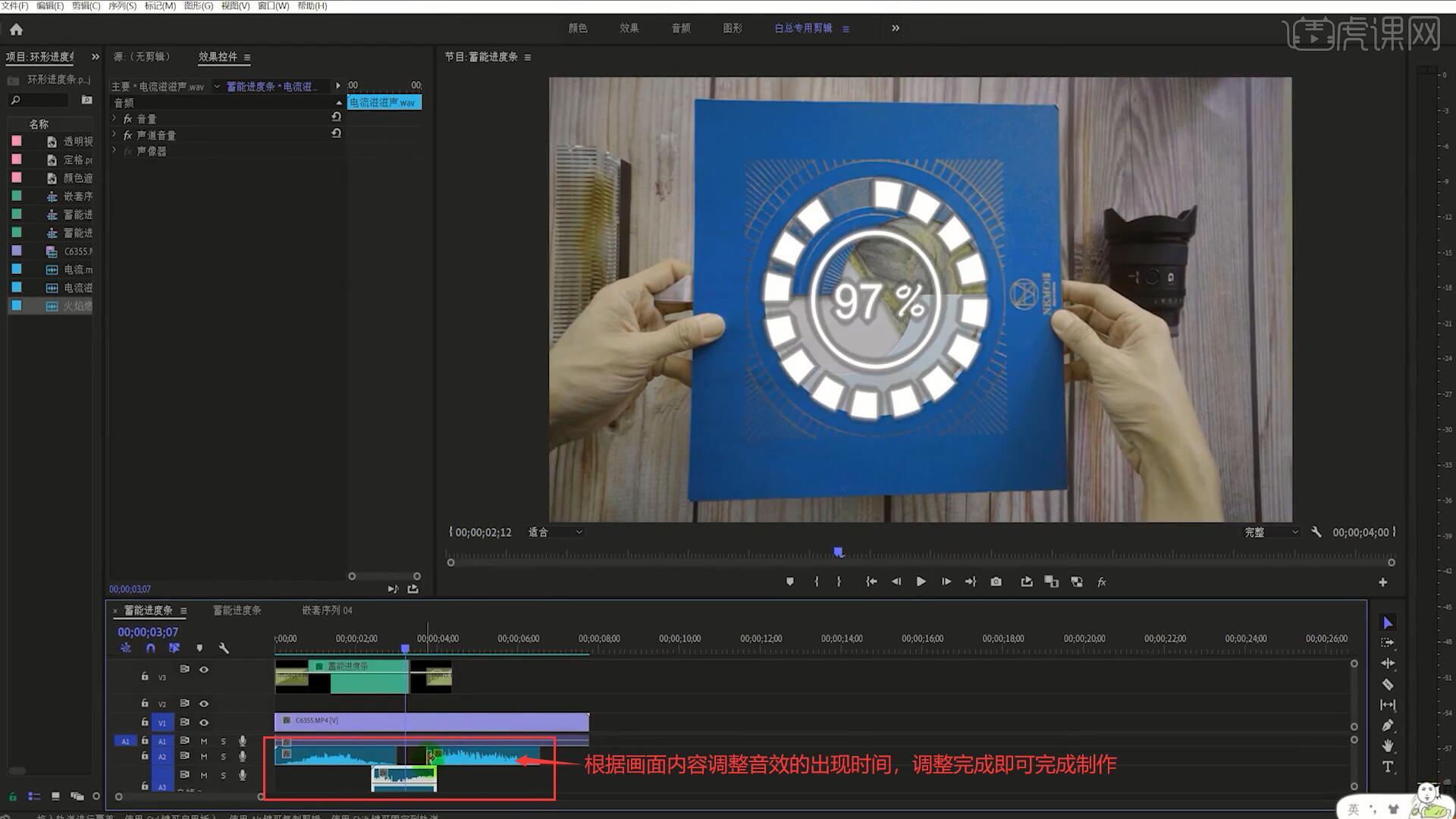
15.回顾本节课所讲解到的内容,同学们可以在下方评论区进行留言,老师会根据你们的问题进行回复。
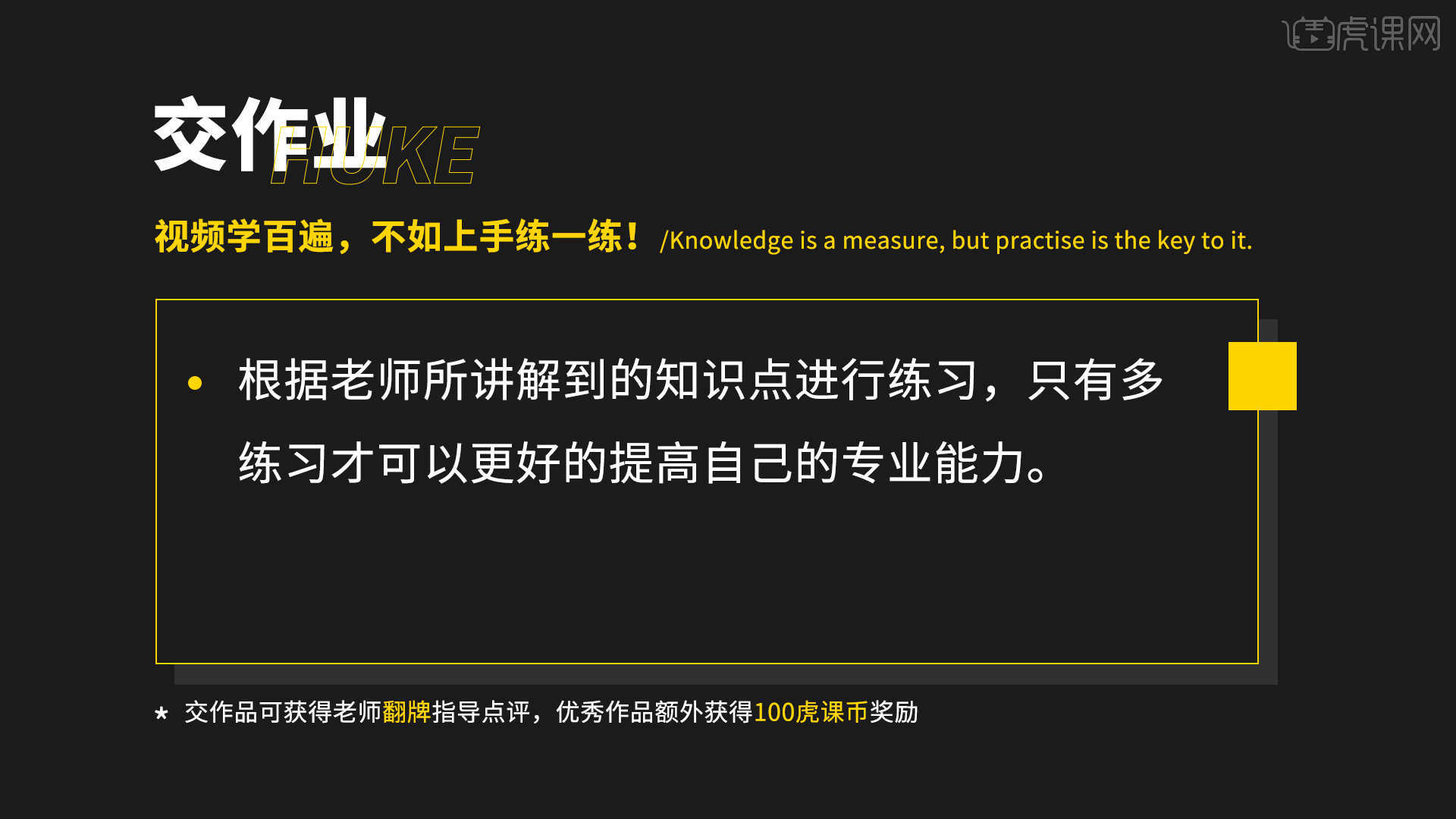
16.最终效果如图所示,视频学百遍,不如上手练一练!你学会了吗?
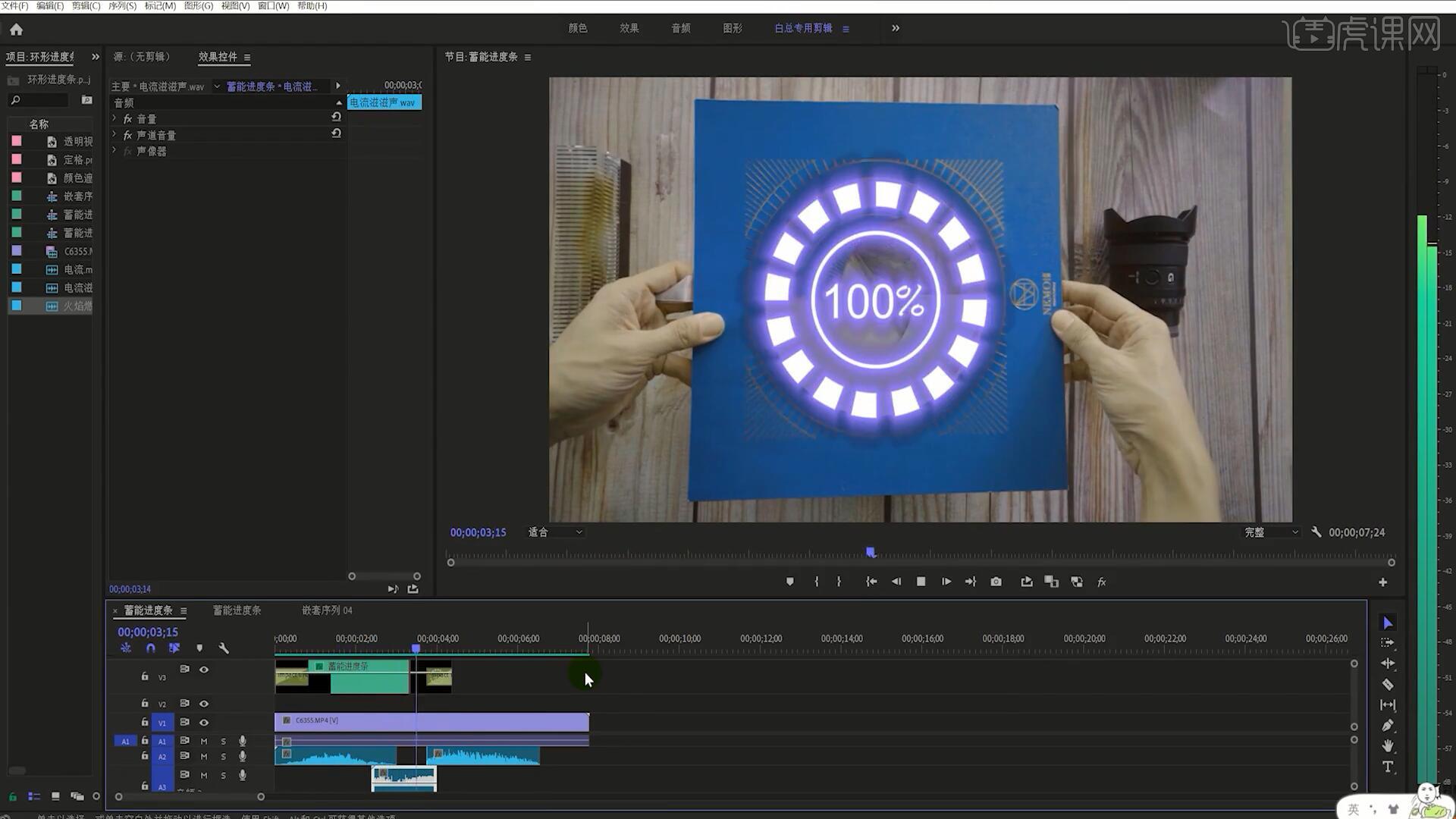
以上就是PR-环形进度条效果图文教程的全部内容了,你也可以点击下方的视频教程链接查看本节课的视频教程内容,虎课网每天可以免费学一课,千万不要错过哦!













